FAQs Máy Tính
Lỗi cập nhật Windows 8024402c là gì? Cách sửa lỗi 8024402c ra sao? – Sửa lỗi máy tính
Hotline: 1900 63.63.43
☎ 0287300 7898 – 0938 169 138 (Zalo) 0984.966.552 (Zalo)
Windows Update rất cần phải có để giữ cho PC của bạn chạy trơn tru. Đó là nguyên do tại sao một lỗi trong việc cập nhật cũng có thể trở thành một vấn đề lớn. Lỗi cập nhật Windows 8024402c là một trong số cách phổ biến nhất mà sự cố với bản cập nhật Windows có thể xuất hiện. Nó diễn ra khi máy tính của bạn không thể kết nối với những máy chủ cập nhật của Microsoft.
Tìm hiểu về lỗi cập nhật Windows 8024402c và cách khắc phục
- Nguyên nhân gây ra lỗi cập nhật Windows 8024402c
- Đảm bảo tường lửa hoặc chương trình diệt virus của bạn tránh bị chặn bản cập nhật
- Kiểm tra VPN hoặc proxy – chúng có thể bị chặn hoặc can thiệp
- Hãy trải nghiệm Windows Update Troubleshooter!
- Thay đổi các DNS server
Nguyên nhân gây nên lỗi cập nhật Windows 8024402c
Lỗi này sẽ xuất hiện bất kể khi nào Windows Update chẳng thể kết nối với máy server cập nhật của Microsoft. Nếu bạn chạy Windows Update, bản cập nhật theo lịch trình của bạn sẽ chạy. Nếu không có kết nối Internet hoặc kết nối đó bị chặn ở đâu đó, rất cũng đều có thể bạn sẽ gặp lỗi 8024402c.
Lỗi này đặc biệt khó xử lý vì có nhiều nguyên nhân khiến máy tính không thể kết nối. Kết nối WiFi của bạn có yếu không? Hay bạn hoàn toàn chẳng thể kết nối? Trong những trường hợp đó, lỗi đều cũng có thể có thể xảy ra. Bên cạnh đó, còn có nhiều nguyên do kỹ thuật và khó khăn hơn để xác định hơn.
Mấu chốt là tìm ra lý do thực sự là gì, bởi vì lỗi này khá mơ hồ và không báo cáo lý do chính xác. Có 4 nguyên do kỹ thuật phổ biến nhất gây ra lỗi 8024402c.
Đảm bảo tường lửa hoặc chương trình diệt virus của bạn không bị chặn bản cập nhật
Kiểm tra chương trình diệt virus của bạn trước tiên. Hãy thử vô hiệu hóa bất kỳ tường lửa nào mà chương trình diệt virus cũng có thể có thể có và dừng nó, nếu bạn có thể. Nếu việc này sẽ không làm khắc phục được vấn đề, hãy tiếp tục các bước sau.
1. Tìm kiếm “Security and Maintenance” trong thanh kiếm tìm trên desktop.

2. Chọn Security. Nếu bạn thấy tường lửa và ứng dụng diệt virus được kích hoạt, bạn sẽ cần tắt chúng đi.

3. Chọn Change Security and Maintenance settings ở phía trên bên trái màn hình.
4. Chọn Network firewall và Virus protection để vô hiệu hóa chúng.

Kiểm tra VPN hoặc proxy – chúng có thể bị chặn hoặc can thiệp
Nếu bạn hiện đang sử dụng VPN hoặc proxy để kết nối với Internet, thì tốt đặc biệt là tạm thời vô hiệu hóa nó để loại trừ khả năng chúng là nguyên nhân gây ra lỗi 8024402c. Nếu bạn có phần mềm VPN từ nhà cung cấp của mình, trước tiên hãy sử dụng phần mềm này để vô hiệu hóa VPN. Nếu không, hãy làm theo quy trình dưới đây để vô hiệu hóa VPN.
1. Chọn menu Start > Settings .
 Settings” title=”Lỗi cập nhật Windows 8024402c là gì? Cách sửa lỗi 8024402c ra sao? – Sửa lỗi máy tính 4″ />
Settings” title=”Lỗi cập nhật Windows 8024402c là gì? Cách sửa lỗi 8024402c ra sao? – Sửa lỗi máy tính 4″ />
2. Chọn Network & Internet .

3. Chọn VPN.

4. Xác định địa thế kết nối VPN của bạn và vô hiệu hóa nó.

Hãy dùng thử Windows Update Troubleshooter!
Microsoft cung cấp biện pháp tự động của riêng mình từ Windows Update Troubleshooter. Chuyển đến trang tải xuống của Microsoft tại đây, và tải xuống đúng phiên bản của trình khắc phục sự cố cho phiên bản Windows của bạn.

Chạy trình khắc phục sự cố. Nếu bạn may mắn, nó sẽ giúp chẩn đoán và xử lý vấn đề.
Thay đổi các DNS server
Domain Name System (DNS) server định tuyến máy tính đến đúng máy chủ để tìm các trang web mà bạn đang tìm kiếm. Chúng là một phần thiết yếu cho máy tính của bạn để tạo kết nối với các máy chủ Windows Update. Nếu bạn không thể kết nối với Windows Update, một máy server DNS gặp sự cố có thể là nguyên nhân. Rất may, bạn có thể thay đổi chúng bất kể lúc nào.
1. Tìm kiếm ” Control Panel ” trong thanh kiếm tìm trên desktop và chọn nó.

2. Chọn Network and Internet từ Control Panel .

3. Chọn Network and Sharing Center > Change adapter settings .
 Change adapter settings” title=”Lỗi cập nhật Windows 8024402c là gì? Cách sửa lỗi 8024402c ra sao? – Sửa lỗi máy tính 11″ />
Change adapter settings” title=”Lỗi cập nhật Windows 8024402c là gì? Cách sửa lỗi 8024402c ra sao? – Sửa lỗi máy tính 11″ />
4. Nhấp chuột phải vào kết nối của bạn và chọn Properties từ menu kết quả.

5. Cuộn và chọn Internet Protocol Version 4 (TCP/IPv4) .

6. Chọn Properties bên dưới danh sách.
7. Chọn Use the following DNS server addresses .
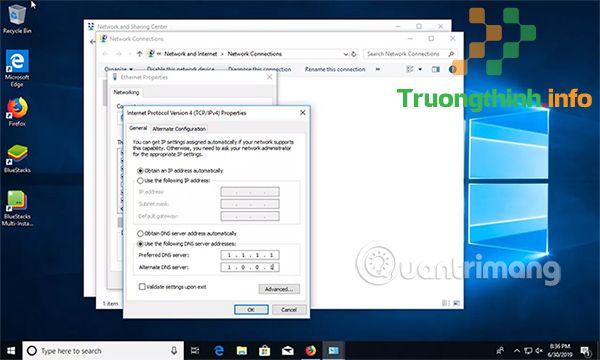
8. Nhập một DNS server ưa thích để thay thế. Hai lựa chọn tốt là:
- Cloudflare: 1.1.1.1 và 1.0.0.1
- Google: 8.8.8.8 và 8.8.4.4
9. Chọn OK ở dưới cùng của cửa sổ để lưu các thay đổi.
10. Hãy thử chạy lại Windows Update để xem bạn có thể kết nối không.
Chúc bạn thực hành thành công!
- Cách sửa lỗi màn hình Windows 7/8/8.1/10 bị đen
- Tìm hiểu về mã lỗi 0x8007045d và cách khắc phục
- Cách sửa lỗi Cannot Create Service trên Ultraviewer
- Cách khắc phục mã lỗi 13 trên Xbox
- Tìm hiểu về mã lỗi 0xc0000001
- ICT là gì? Ý nghĩa của ICT
8024402c, lỗi 8024402c, mã lỗi 8024402c, cách sửa lỗi 8024402c, lỗi 8024402c là gì, nguyên nhân gây ra lỗi 8024402c, lỗi cập nhật Windows
Nội dung Lỗi cập nhật Windows 8024402c là gì? Cách sửa lỗi 8024402c ra sao? – Sửa lỗi máy tính được tổng hợp sưu tầm biên tập bởi: Trường Thịnh Group. Mọi ý kiến vui lòng gửi Liên Hệ cho truongthinh.info để điều chỉnh. truongthinh.info tks.

